

Adela D. Louie, 최근 업데이트 : March 18, 2019
Google 어시스턴트는 거의 모든 유형의 Android 기기에서 사용할 수 있습니다. 그러나 이 기능과 같은 Android 기기를 가지고 있는 모든 사람이 그런 것은 아닙니다.
이제 Android 기기의 Google 어시스턴트 기능이 마음에 들지 않는다면 실제로 Google 어시스턴트를 끄는 방법에 대해 선택할 수 있는 많은 옵션이 있습니다.
Android 기기에서 Google 어시스턴트를 사용하는 방식을 변경하려는 경우에도 옵션이 있습니다.
이 기사에서는 Google 어시스턴트를 완전히 끄는 방법 또는 이 기능을 사용하는 방식을 변경하는 방법을 보여 드리겠습니다.
따라서 Android 기기에서 이러한 종류의 문제를 겪고 있는 사용자 중 하나라면 이 내용을 끝까지 읽는 것이 좋습니다.
1부: Google 어시스턴트란 무엇입니까?파트 2: Google 어시스턴트는 무엇을 할 수 있나요?3부: Google 어시스턴트를 제공하는 기기는 무엇입니까?4부: Google 어시스턴트가 실수로 켜진 이유와 방법은 무엇입니까?5부: Android 기기에서 Google 어시스턴트를 끄려면 어떻게 하나요?6부: 보너스 FAQPart 7 : 결론
Google 어시스턴트는 모든 Android 기기용으로 Google에서 만든 가장 첨단 기술 중 하나입니다. 이것은 이전 버전의 Android 기기에서 처음 개발된 Google Now의 확장으로 간주됩니다.
이는 모든 Android 사용자가 애플리케이션 열기, 전화 걸기 등과 같은 일부 작업을 더 쉽게 수행할 수 있도록 하기 위한 것입니다.
Google 어시스턴트는 오늘날의 기술에서 가장 많은 Android 기기에서 실제로 사용할 수 있는 인공 지능으로 간주됩니다.
최초의 구글 나우와 달리 구글 어시스턴트는 실제로 소유자 또는 대화 중인 사람과 양방향 대화 메시지를 가질 수 있는 기능이 있습니다.
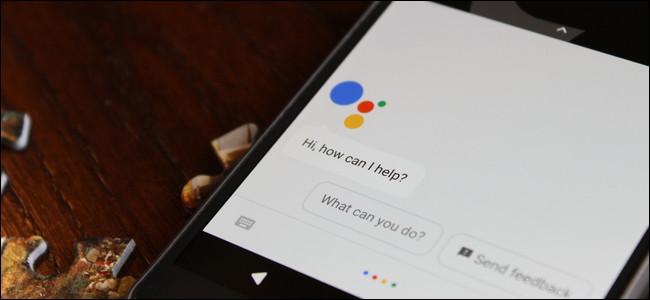
"Hey Google" 또는 "OK Google" 기능은 음성 명령, 음성 검색 및 음성 인식 장치 제어입니다. Android 기기의 이 기능을 사용하면 문자 메시지 보내기, 약속 확인 등의 작업을 수행할 수 있습니다.
기본적으로 Apple이 가지고 있는 Siri와 같습니다. Google 어시스턴트는 다음과 같은 더 많은 작업을 수행하는 데 도움을 줄 수 있습니다.
• 스마트 홈은 물론 장치도 제어할 수 있습니다.
• 또한 가장 가까운 레스토랑, 날씨 업데이트, 최신 뉴스 등과 같은 정보를 온라인으로 검색하는 데 도움이 될 수 있습니다.
• 또한 음악을 제어하는 데 도움이 될 수 있습니다.
• Android 기기에 있는 캘린더 및 기타 정보에 액세스하는 데 도움이 될 수 있습니다.
• Chromecast 또는 기타 기기의 콘텐츠를 재생하는 데 도움이 될 수 있습니다.
• 약속을 잡거나 메시지를 보내는 데 도움이 될 수 있습니다.
• Android 장치에 있는 모든 응용 프로그램을 실행하는 데 도움이 될 수 있습니다.
• Android 장치에서 수신할 모든 알림을 읽을 수 있습니다.
• 그것은 당신의 안드로이드 장치에서 타이머와 미리 알림을 실행하는 기능이 있습니다.
위에 나열된 것 외에도 동시에 여러 가지를 요청할 수도 있습니다. "Hey Google" 또는 "OK Google"을 반복해서 말하지 않고도 대화 방식을 유지하여 Google 어시스턴트와 상호작용할 수 있습니다.
또한 다른 사람들의 음성 프로필을 인식하는 기능도 있습니다. 이렇게 하면 Google 어시스턴트가 누구에게 말을 하고 있는지 파악하고 적절하게 주소를 지정할 수 있습니다.
그리고 그 Google 어시스턴트는 모든 상황을 이해하고 당신을 주인으로 알고 있기 때문에 스마트한 방식으로 대응할 수 있습니다. 그리고 Android 기기의 홈 화면에 있는 Google 어시스턴트는 실제로 스마트 홈 컨트롤의 기반을 형성합니다.
Google 어시스턴트는 원래 Google Pixel 스마트폰과 Google Home에서 출시된 이후에 오늘날 우리가 사용하는 모든 최신 Android 기기로 확장될 수 있었습니다.
그렇기 때문에 오늘날 우리가 사용하는 대부분의 Android 기기에는 이미 Google 어시스턴트가 있습니다. Google 어시스턴트는 iPhone 기기에서도 사용할 수 있었지만 Android 기기를 가지고 있다면 마음에 들지 않을 수 없는 몇 가지 제한 사항이 있습니다.
그러나 Google 어시스턴트가 모든 사용자를 돕기 위해 할 수 있는 모든 일에도 불구하고 Android 기기에서 활성화되거나 활성화되는 것을 원하지 않는 사람들이 여전히 더 많습니다.
일부 사용자는 실제로 이 기능이 저절로 켜지는 것이 짜증난다고 말합니다. 다른 사용자들은 질문을 하지 않아도 답변을 해준다고 합니다.
이것은 실제로 대부분의 사용자가 실수로 Android 기기에서 Google 어시스턴트를 켤 수 있다는 사실을 인지하지 못하기 때문에 발생합니다.
일부 Android 사용자가 알리지 않고 Android 기기의 Google 어시스턴트가 켜져 있음을 경험한 사례가 있습니다.
이 때문에 Google 어시스턴트가 기기를 잠금 해제하려고 할 때마다 실제로 나타나는 일부 경험이 있습니다. 이것은 실제로 Google 어시스턴트를 설정하는 프로세스인 Android 기기에서 시작 버튼을 눌렀을 때 발생합니다.
Google 어시스턴트를 켜면 실제로 사용자의 음성을 캡처하여 사용자가 말한 내용을 분석한 다음 사용자가 언급한 작업을 수행합니다.
Android 기기를 주머니에 넣으려고 할 때 가끔 이런 일이 발생할 수 있습니다. 이렇게 하면 Google 어시스턴트를 켰을 가능성이 있습니다.
그리고 Google 어시스턴트를 켰을 때 겪을 수 있는 또 다른 문제는 실제로 누군가와 이야기하고 있는 경우 Android 기기가 당신이 말하는 내용 중 일부를 알아들을 수 있다는 것입니다. 질문으로 받아들인다. 이제 이것은 다른 사용자를 화나게 하거나 좌절하게 만들 것입니다.
Android 기기에서 Google 어시스턴트를 처리하는 데 정말 어려움을 겪고 있다면 이제 계속해서 꺼야 할 때입니다. 실제로 세 가지 방법이 있습니다. Google 어시스턴트 끄기 당신의 안드로이드 장치에서.
Android 기기에서 Google 어시스턴트를 끄거나 비활성화하려면 다음을 수행해야 합니다.
1단계: 먼저 Android 기기에서 Google 애플리케이션을 실행하기만 하면 됩니다.
2단계: 그런 다음 화면에 표시되는 "메뉴" 또는 점 XNUMX개 아이콘을 탭합니다.
3단계; 그런 다음 "설정"을 탭하십시오.
4단계: Google 어시스턴트 페이지에서 "설정"을 탭한 다음 "전화"를 탭한 다음 Google 어시스턴트 옵션을 끕니다.
이 프로세스를 수행하면 Google 어시스턴트와 그 기능이 완전히 비활성화된다는 점을 명심해야 합니다.
그러나 Google 어시스턴트와 함께 제공되는 새로운 Android 기기에서는 "Ok Google" 기능을 사용할 수 없습니다.
Google 어시스턴트를 활성화하려면 Android 기기의 홈 버튼을 길게 누른 다음 "켜기"를 탭하세요.
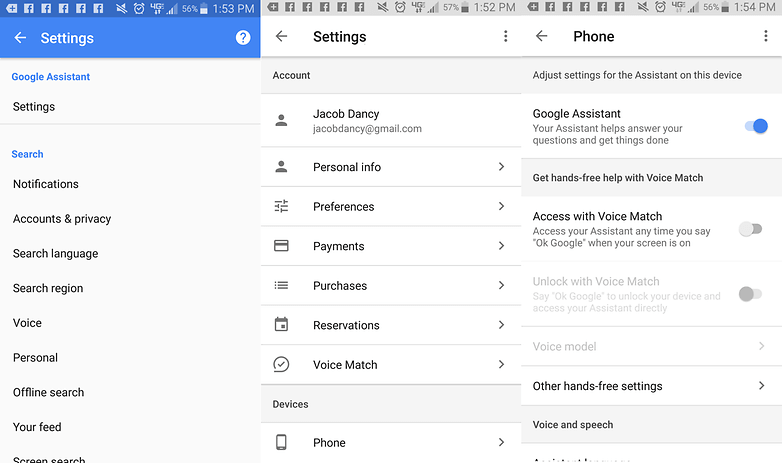
어시스턴트 버튼을 끄는 것으로 충분하다는 일부 사용자가 있습니다. 이렇게 하면 더 이상 Android 기기의 홈 버튼을 사용하여 Google 어시스턴트에 액세스할 수 없습니다.
이 솔루션의 또 다른 점은 실수로 Google 어시스턴트를 클릭하는 것만으로도 사용을 방지할 수 있다는 것입니다. 이 방법을 수행하려면 다음을 수행하십시오.
1단계: Android 기기에서 "응용 프로그램"을 탭합니다.
2단계: 그런 다음 "기본 응용 프로그램"을 탭합니다.
3단계: 그런 다음 "Devices Assistant App"을 탭합니다.
이 솔루션에서는 Android 기기의 시작 버튼을 눌렀을 때 열려는 어시스턴트 앱을 지정할 수 있습니다.
이것은 또한 Google 어시스턴트를 사용하고 싶을 때 계속 사용할 수 있는 좋은 방법이며 동시에 자동으로 액세스하는 것에 대해 걱정할 필요가 없습니다.
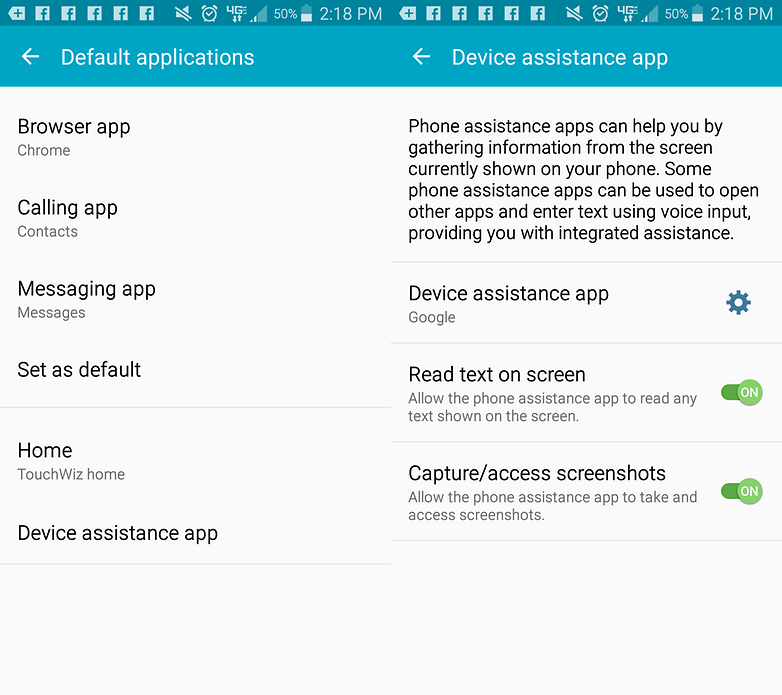
이전에는 Google 어시스턴트가 Android 기기의 이전 버전에 실제로 존재하지 않았습니다. 그렇기 때문에 오늘날에도 존재하지 않는 시대처럼 가도록 할 수 있습니다.
업데이트를 제거하기만 하면 더 이상 Android 기기에 Google 어시스턴트가 설치되지 않습니다. 업데이트를 제거하는 방법은 다음과 같습니다.
1단계: Android 기기에서 "설정"을 클릭합니다.
2단계: 그런 다음 "응용 프로그램"을 탭한 다음 "응용 프로그램 관리자"로 이동합니다.
3단계: 그런 다음 화면 상단에 있는 메뉴 버튼 또는 점 XNUMX개 아이콘을 탭합니다.
4단계: 그런 다음 마지막으로 점 XNUMX개 아이콘을 탭할 때 화면에 나타나는 옵션에서 "제거"를 탭합니다.
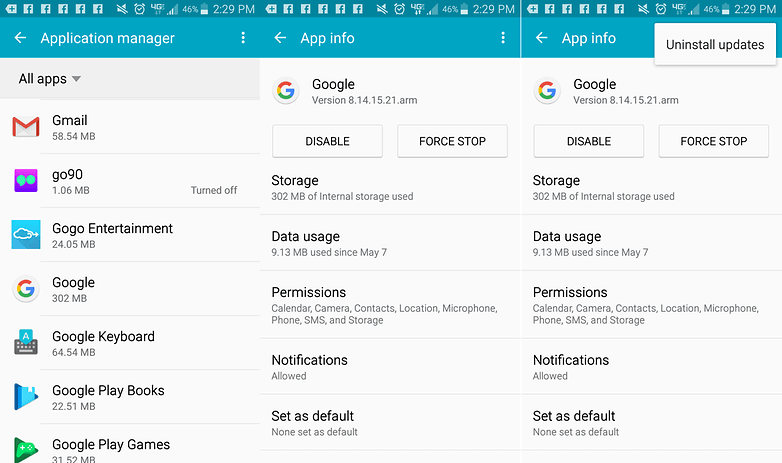
설치 후 FoneDog iOS Toolkit을 열고 iPhone을 컴퓨터에 연결하십시오. 최상의 연결을 위해 정품 Apple 케이블을 사용해야 합니다.
소프트웨어의 주 메뉴에서 다음을 선택합니다. iOS 데이터 백업 및 복원. 이 솔루션을 사용하면 실제로 Google 어시스턴트와 Google Now를 모두 사용할 수 있습니다.
그러나 Google Now는 오래 전에 죽었다는 것을 알아야 합니다. 실제로 더 이상 존재하지 않습니다. 그러나 Android 기기에서 이 솔루션을 계속 수행할 수 있습니다.
이 솔루션을 사용하려면 Android 기기에 Nova Launcher가 설치되어 있어야 합니다. 다음은 이 작업을 수행하는 방법에 대한 단계입니다.
1단계: Google Play 스토어에서 Nova Launcher를 다운로드한 다음 Android 기기에 설치합니다.
2단계: 그런 다음 런처를 기본 런처로 설정합니다.
3단계: 런처가 기본값으로 설정되면 Android 기기의 홈 버튼을 눌러 봅니다.
4단계: 그런 다음 Nova Launcher의 설정으로 이동합니다.
5단계: 그런 다음 "제스처 및 입력" 옵션을 찾아 선택합니다.
6단계: 그런 다음 홈 버튼을 탭합니다.
7단계: 그런 다음 "Google Now"를 선택합니다.
이 단계를 모두 수행하면 길게 누르기만 하면 Google 어시스턴트를 실행할 수 있습니다. 그러나 Android 기기의 홈 화면에 있는 동안 홈 버튼을 누르기만 하면 Google 앱이 실행됩니다.
사람들은 또한 읽습니다Android에 모든 Google 포토를 다운로드하는 방법Google 가이드 : Google Pixel 2에서 삭제 된 연락처 복구
Android 기기의 Google 어시스턴트 기능을 처리하는 방법에 대한 전체 프로세스가 끝나면 답변이 필요한 질문이 많이 있을 것이라고 확신합니다.
Android 기기에서 Google 어시스턴트 기능을 끈 후 많은 사용자가 묻는 자주 묻는 질문이 있습니다.
1. Google 어시스턴트를 비활성화한 후 활성화하려면 어떻게 해야 합니까?
홈 버튼을 길게 탭한 다음 "켜기"를 탭하기만 하면 Google 어시스턴트를 활성화할 수 있습니다.
2. Google 어시스턴트를 비활성화하고 Google Now를 사용하려면 어떻게 해야 하나요?
Android 기기에서 이전 버전의 Google Now 기능을 사용하려면 기기 설정에서 언어 기본 설정을 변경하기만 하면 됩니다. 또는 위에서 Google Now 및 Google 어시스턴트에 대해 제공한 솔루션을 사용할 수도 있습니다.
분명히 어떤 이유로 Android 기기에서 Google 어시스턴트를 사용하고 싶지 않은 Android 사용자가 많이 있습니다. 또한 Google 지원을 끄는 것도 매우 쉽습니다. 위에서 제공한 솔루션 중 하나를 수행하고 어떤 솔루션이 가장 적합한지 확인할 수 있습니다.
코멘트 남김
Comment
Hot Articles
/
흥미있는둔한
/
단순한어려운
감사합니다! 선택은 다음과 같습니다.
우수한
평가: 4.4 / 5 ( 64 등급)